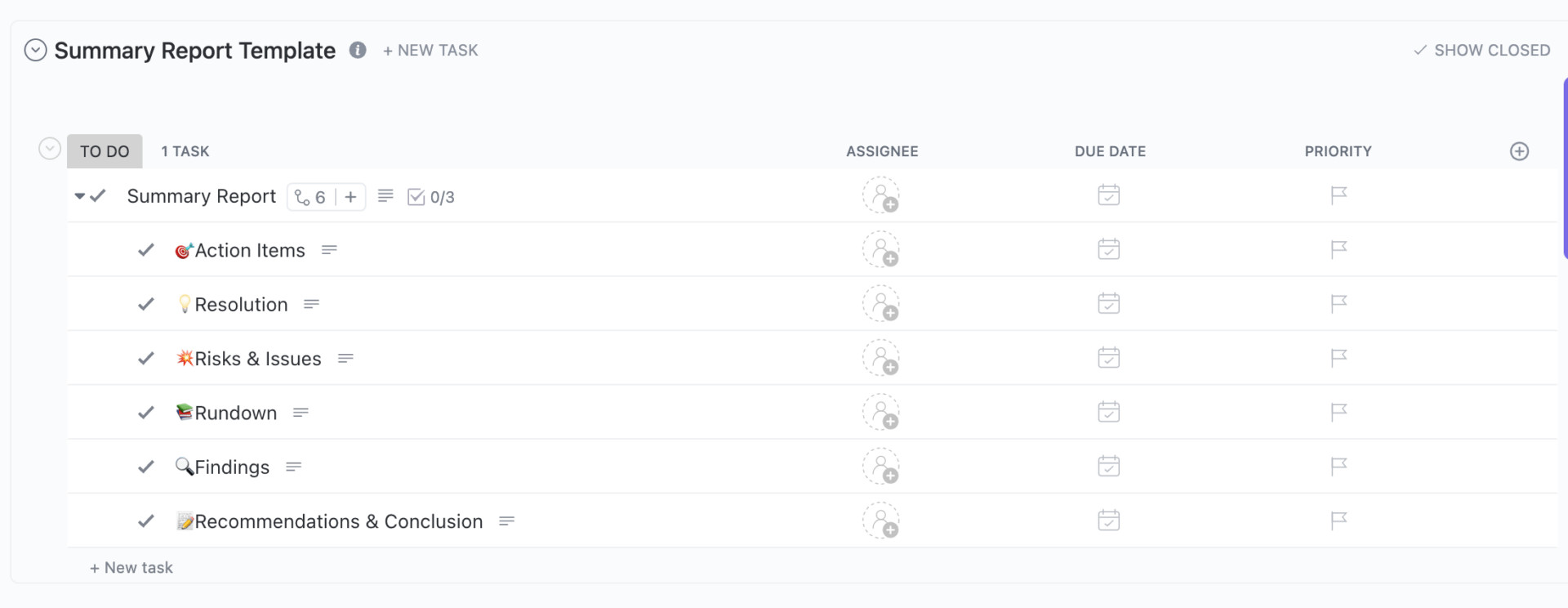Kawa dopiero zaczęła działać, ale jakoś już pędzisz, aby zebrać dane z trzech arkuszy, przefiltrować je i uporać się z zaległymi zadaniami.
Program Microsoft Excel jest potężnym narzędziem, ale jeśli chodzi o śledzenie wydajności projektu, może łatwo stać się przeładowany długimi wierszami danych.
Opanowując podstawowe formuły programu Excel i sztuczki związane z układem, przekształcisz rozproszone dane w jasne informacje, które pozwolą Twojemu zespołowi działać w sposób skoordynowany, a projekty przebiegać zgodnie z planem. Koniec z przeglądaniem niekończących się wierszy — wystarczą proste raporty, które podkreślają to, co najważniejsze.
W tym wpisie na blogu omówimy, jak utworzyć raport podsumowujący w programie Excel, który ułatwi tworzenie aktualizacji projektu, ich czytanie i podejmowanie działań na ich podstawie.
Czym jest raport podsumowujący w programie Excel?
Raport podsumowujący w programie Microsoft Excel to potężne narzędzie służące do przekazywania istotnych informacji poprzez agregowanie i organizowanie surowych danych w bardziej przystępnym formacie.
Zamiast przeglądać duże i złożone arkusze kalkulacyjne, możesz skupić się na kluczowych wskaźnikach, takich jak sumy, średnie lub liczby, co ułatwia identyfikację trendów i śledzenie wyników.
Takie podejście jest korzystne w sytuacjach, w których kluczowe znaczenie ma podejmowanie decyzji w odpowiednim czasie, takich jak przeglądy budżetu, analiza sprzedaży lub zarządzanie projektami.
🧠 Ciekawostka: W badaniach genomicznych program Excel automatycznie konwertował nazwy genów, takie jak „MARCH1”, na daty („Mar‑1”), co spowodowało uszkodzenie prawie 20% opublikowanych list genów w niektórych badaniach. Doprowadziło to do błędnych badań na dużą skalę, zanim ludzie to zauważyli. Okazuje się, że daty w programie Excel są trudne do nawigacji dla wszystkich!
⭐ Funkcjonalny szablon
Szukasz praktycznego sposobu na podsumowanie projektu, spotkania lub zadania? Skorzystaj z szablonu raportu podsumowującego ClickUp, który umożliwia dostosowanie sposobu zarządzania pracą i skuteczne śledzenie postępów.
Zanim zaczniesz organizować dane
Zanim zaczniesz korzystać z formuł, wykresów lub tabel przestawnych, zatrzymaj się na chwilę, aby upewnić się, że dane są poprawnie ustawione.
Oto kilka wskazówek:
- Przypisz każdemu atrybutowi własną kolumnę z odpowiednim nagłówkiem ✅
- Upewnij się, że każdy wiersz reprezentuje pojedynczy rekord lub transakcję ✅
- Unikaj pozostawiania pustych wierszy lub kolumn w zestawie danych ✅
- Używaj spójnych formatów do wprowadzania danych, takich jak daty, liczby i tekst ✅
- Usuń zduplikowane rekordy z pliku Excel, aby zapobiec niedokładnościom w podsumowaniach ✅
- Skonsoliduj i ujednolicaj układ danych z wielu źródeł w jednym arkuszu ✅
💡 Wskazówka dla profesjonalistów: Aby zapewnić przejrzystość, używaj nazwanych zakresów. Nadaj kluczowym blokom danych nazwy, takie jak „Total_Sales_Q2” (Sprzedaż ogółem w II kwartale), zamiast wszędzie odwoływać się do C4:G9. Dzięki temu formuły będą łatwiejsze do odczytania, zwłaszcza podczas współpracy lub ponownego przeglądania po kilku tygodniach.
Jak utworzyć raport podsumowujący w programie Excel
Niezależnie od tego, czy podsumowujesz miesięczny przegląd sprzedaży, czy też wyciągasz wnioski z ogromnej bazy danych, dobrze przygotowany raport podsumowujący w programie Excel może zaoszczędzić Ci wiele godzin ręcznej pracy.
Oto jak w kilku krokach przejść od surowych danych do przejrzystego, gotowego do udostępnienia podsumowania.
Krok 1: Uporządkuj dane
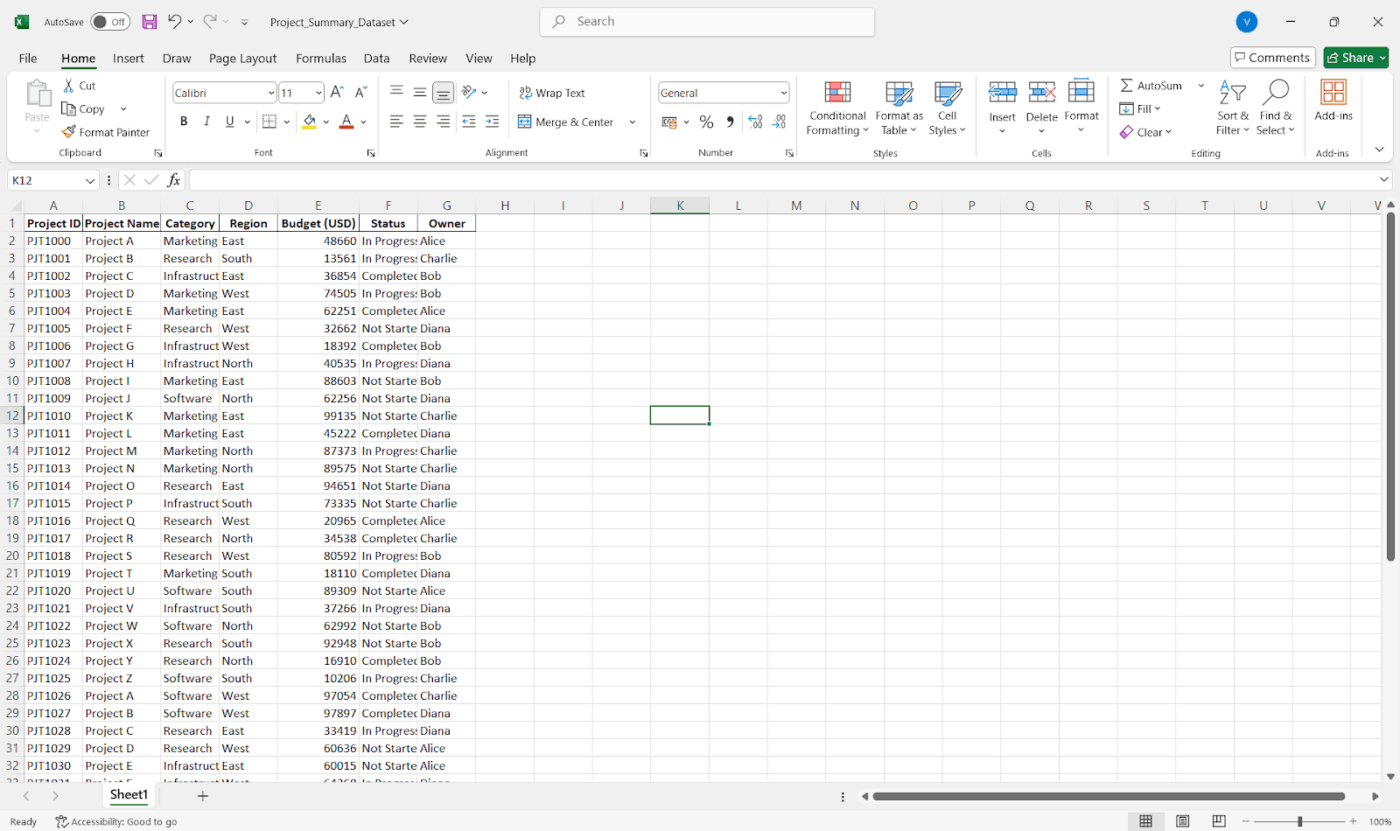
Zacznij od upewnienia się, że dane są uporządkowane i przedstawione w formie tabelarycznej. Oznacza to, że każda kolumna ma jasny nagłówek, każdy wiersz reprezentuje unikalny rekord, a tekst i liczby nie są mieszane.
💡 Wskazówka dla profesjonalistów: Użyj funkcji Formatuj jako tabelę, aby uzyskać łatwe sortowanie, filtrowanie i odwoływanie się do danych. Nie zapomnij usunąć duplikatów, uzupełnić brakujące wartości i ujednolicić formaty (zwłaszcza daty i liczby).
Krok 2: Sortowanie, filtrowanie i nazywanie
Gdy dane będą już uporządkowane, posortuj je w sensowny sposób (np. według daty lub kategorii). Użyj przycisku Filtr , aby skupić się na tym, co najważniejsze.
Oto jak sortować dane:
- Kliknij dowolną komórkę w kolumnie, którą chcesz posortować.
- Przejdź do zakładki Dane i kliknij Sortuj od A do Z lub Sortuj od Z do A (dla liczb lub tekstu).
- Aby ustawić niestandardową kolejność sortowania (według wielu kolumn), kliknij opcję Sortuj i skonfiguruj poziomy, np. „Sortuj według regionu, a następnie według sprzedaży”.
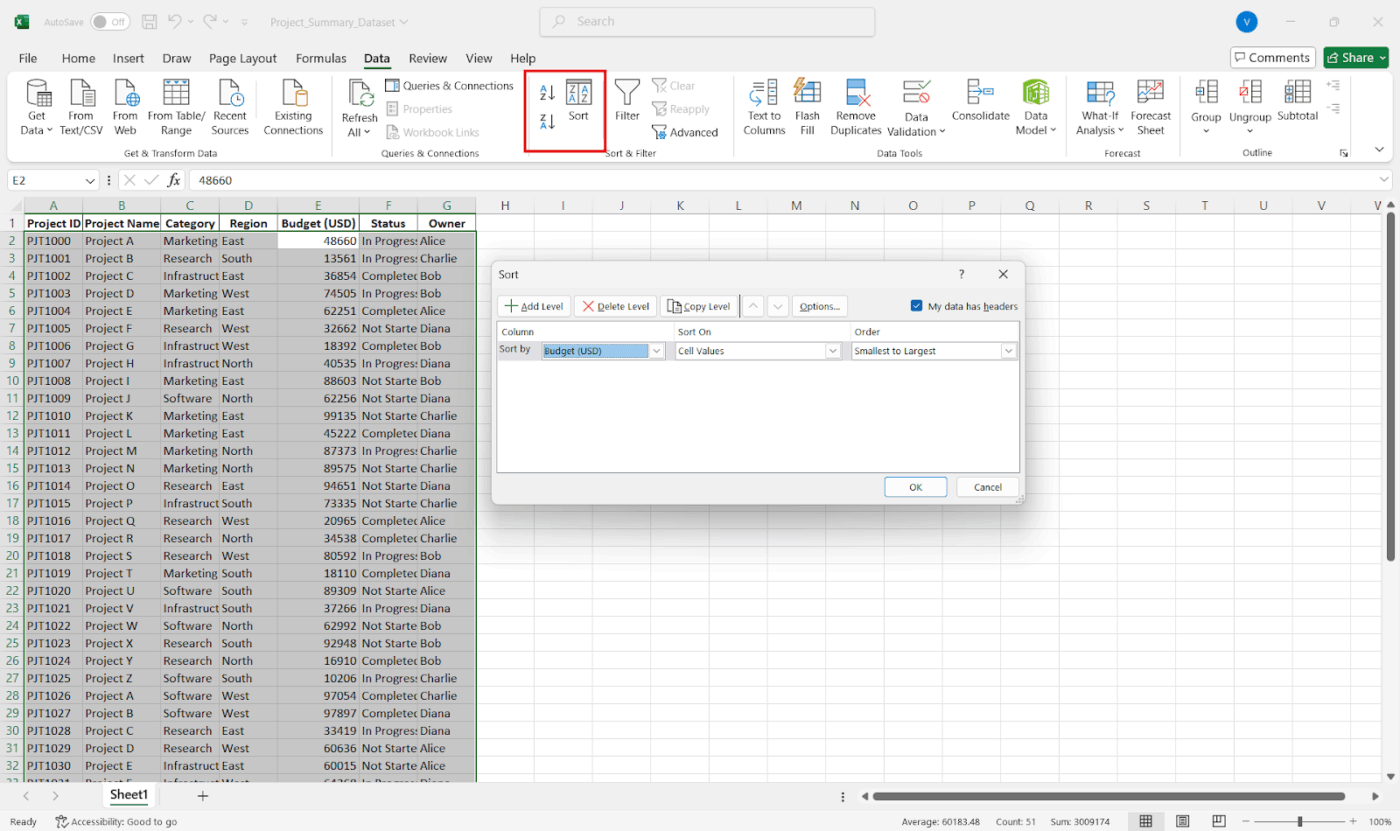
Oto jak filtrować, aby się skupić:
- Wybierz tabelę
- Przejdź do zakładki Dane i kliknij Filtr.
- Kliknij strzałkę rozwijaną w dowolnej kolumnie, aby filtrować według określonych wartości, zakresów, tekstu, dat, a nawet koloru.
Możesz to zrobić, aby wyświetlić tylko dane z drugiego kwartału, widok wpisów dla określonych zespołów lub działów, oraz filtrować wartości odstające lub brakujące.
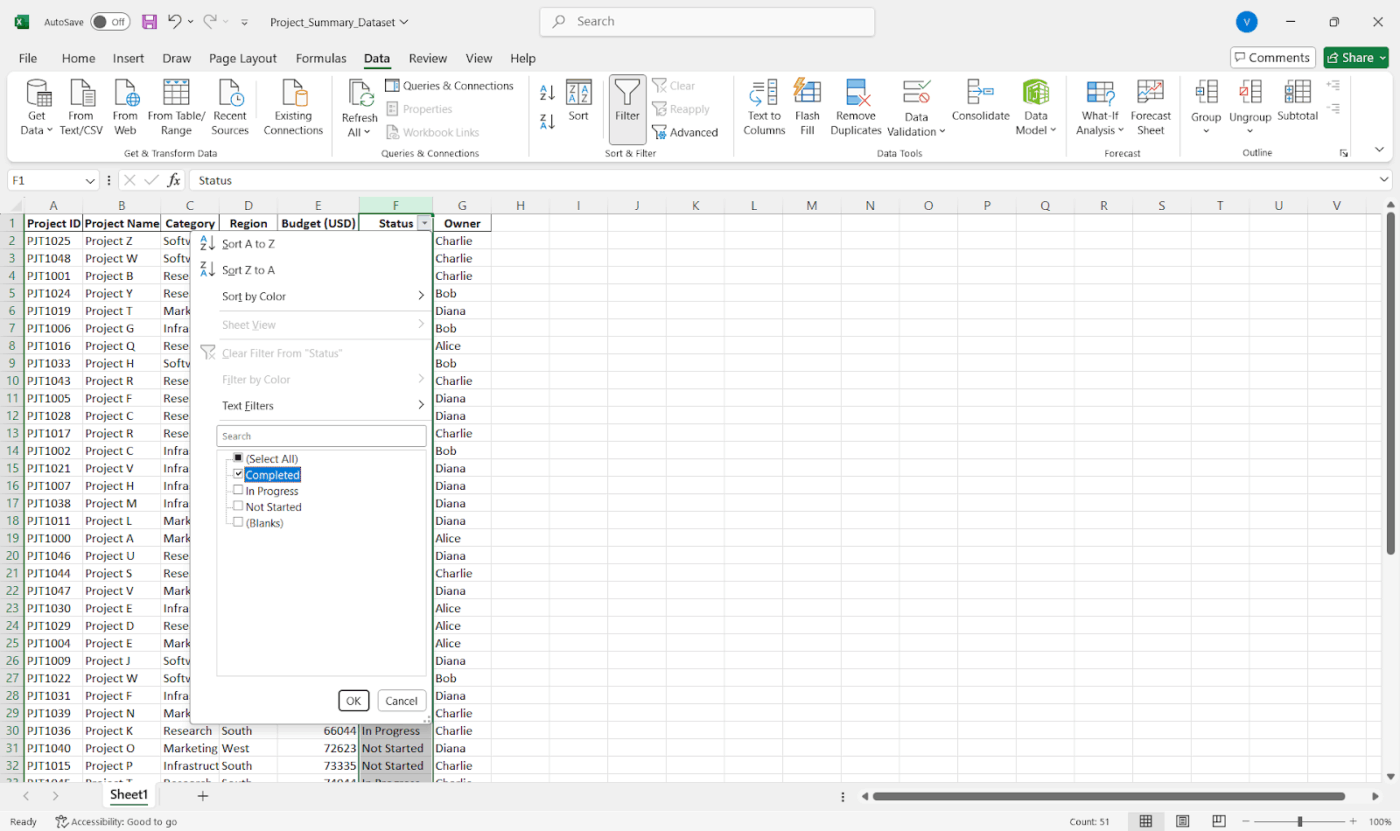
💡 Wskazówka dla profesjonalistów: Użyj opcji Formuły > Zdefiniuj nazwę , aby utworzyć nazwane zakresy. Ułatwi to tworzenie formuł podsumowujących.
Krok 3: Utwórz tabelę przestawną (zalecane)
Teraz, gdy dane są już uporządkowane i zorganizowane, nadszedł czas, aby zdecydować, w jaki sposób chcesz je podsumować. Wybór zależy od rodzaju potrzebnego raportu, jego poziomu elastyczności oraz struktury danych.
- Użyj tabeli przestawnej do tworzenia interaktywnych podsumowań (są one najlepszym rozwiązaniem, jeśli chodzi o elastyczne podsumowania, które umożliwiają szybkie przeglądanie danych).
- Użyj formuł takich jak SUMIF, COUNTIF lub AVERAGE, aby uzyskać bardziej dostosowane raporty.
- Chcesz połączyć dane z wielu arkuszy? Wypróbuj opcję Konsoliduj w zakładce Dane .
Oto jak utworzyć tabelę przestawną:
- Podkreśl swoje dane
- Przejdź do zakładki Wstawianie i kliknij Tabela przestawna.
- Wybierz miejsce, w którym ma się on pojawić (najlepiej na nowym arkuszu).
- Przeciągnij pola do obszarów Wiersze i Wartości.
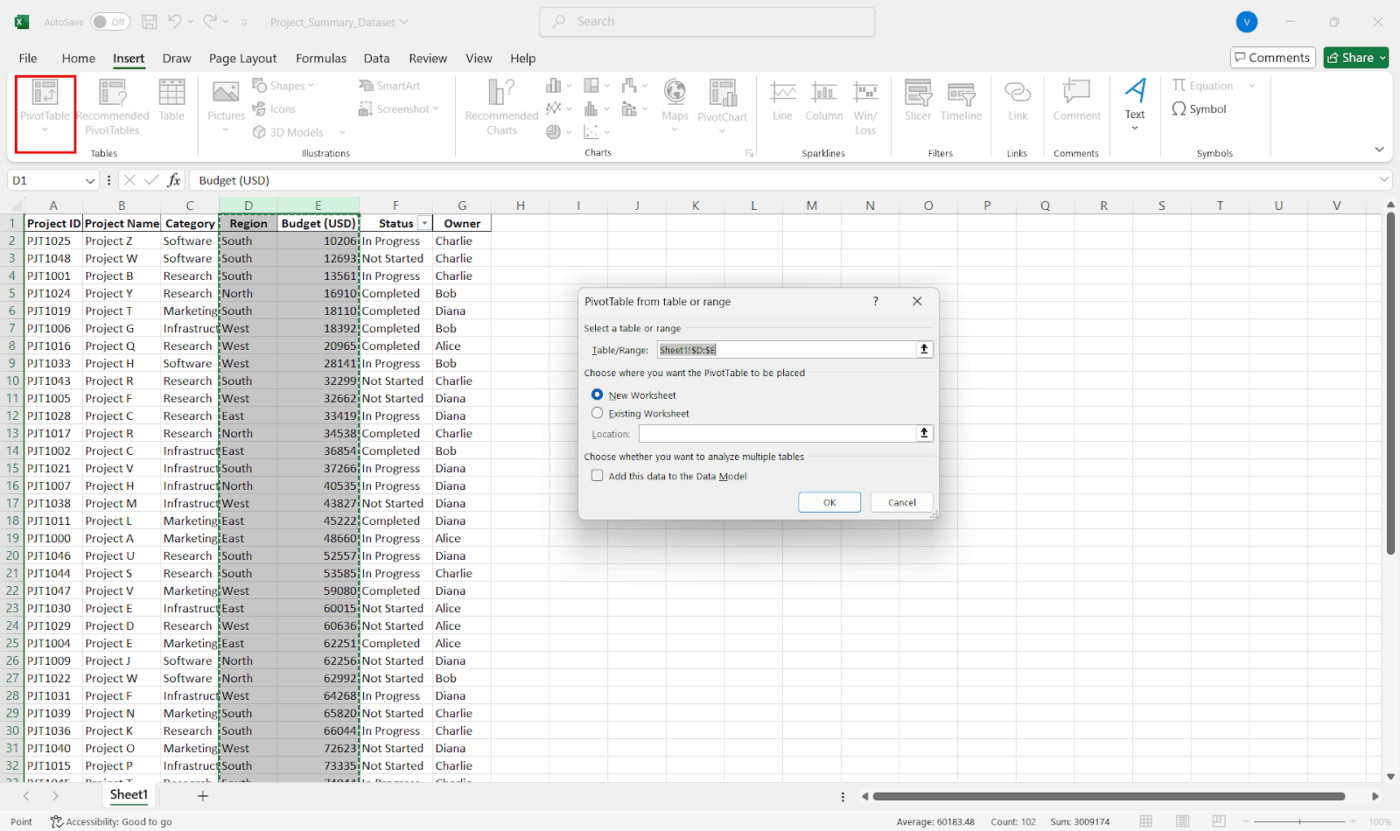
Na przykład, aby wyświetlić sprzedaż według regionu, przeciągnij „Region” do Wierszy i „Sprzedaż” do Wartości.
Użyj obszarów Filtry i kolumny , aby uzyskać bardziej szczegółowe zestawienia, a następnie kliknij dwukrotnie dowolną wartość, aby wyświetlić surowe dane, które się za nią kryją.
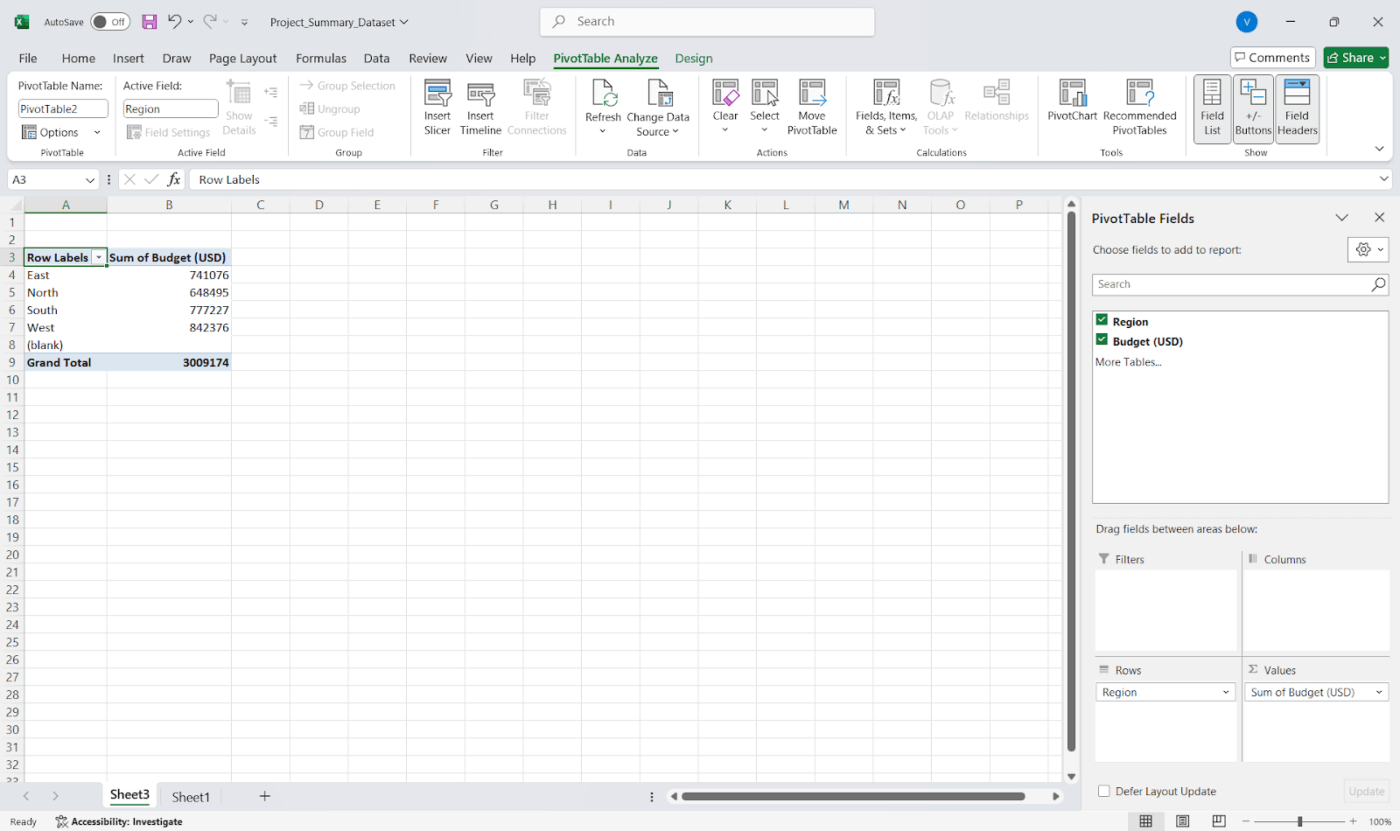
💡 Wskazówka dla profesjonalistów: Twórz dynamiczne listy rozwijane. Chcesz przełączać się między klientami, okresami lub kategoriami produktów bez powielania arkuszy? Użyj kombinacji sprawdzania poprawności danych + INDIRECT lub FILTER, aby jedno podsumowanie mogło dostosowywać się do wielu danych wejściowych w czasie rzeczywistym.
Krok 4: Dostosuj układ i obliczenia
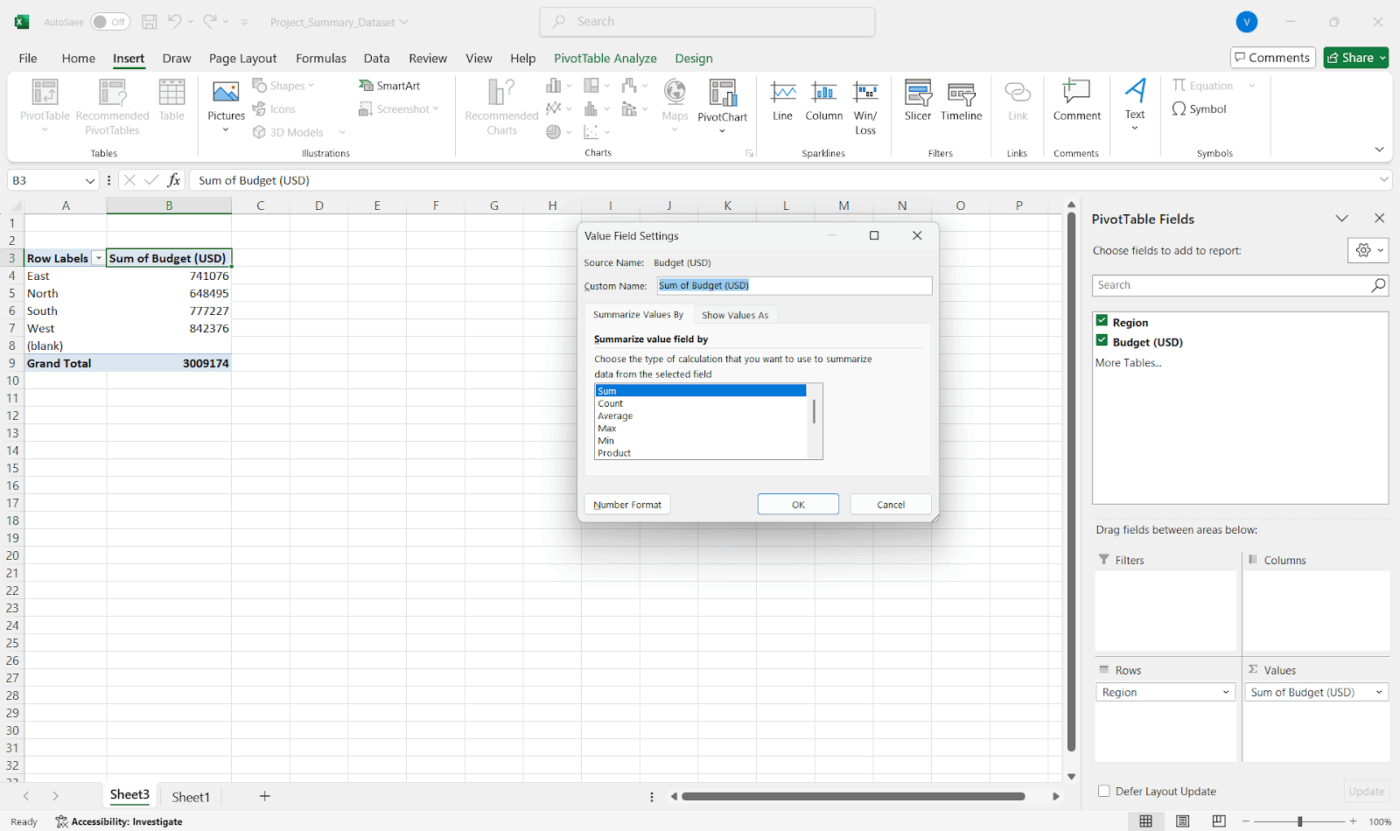
Potrzebujesz sum, średnich lub liczb? Kliknij prawym przyciskiem myszy wartość w tabeli obrotowej i przejdź do ustawienia pola wartości, aby wprowadzić zmiany. Dodaj pola obliczeniowe bezpośrednio w tabeli obrotowej, aby uzyskać dodatkowe informacje bez modyfikowania oryginalnych danych.
🎥 Obejrzyj: Czujesz się przytłoczony tak wieloma krokami? Zobacz, jak firma Kulzer wykorzystuje ClickUp do tworzenia pulpitu raportowego:
📖 Przeczytaj również: Bezpłatne szablony raportów dziennych w formatach Excel i Word
Krok 5: Użyj formatowania warunkowego, aby wyróżnić dane
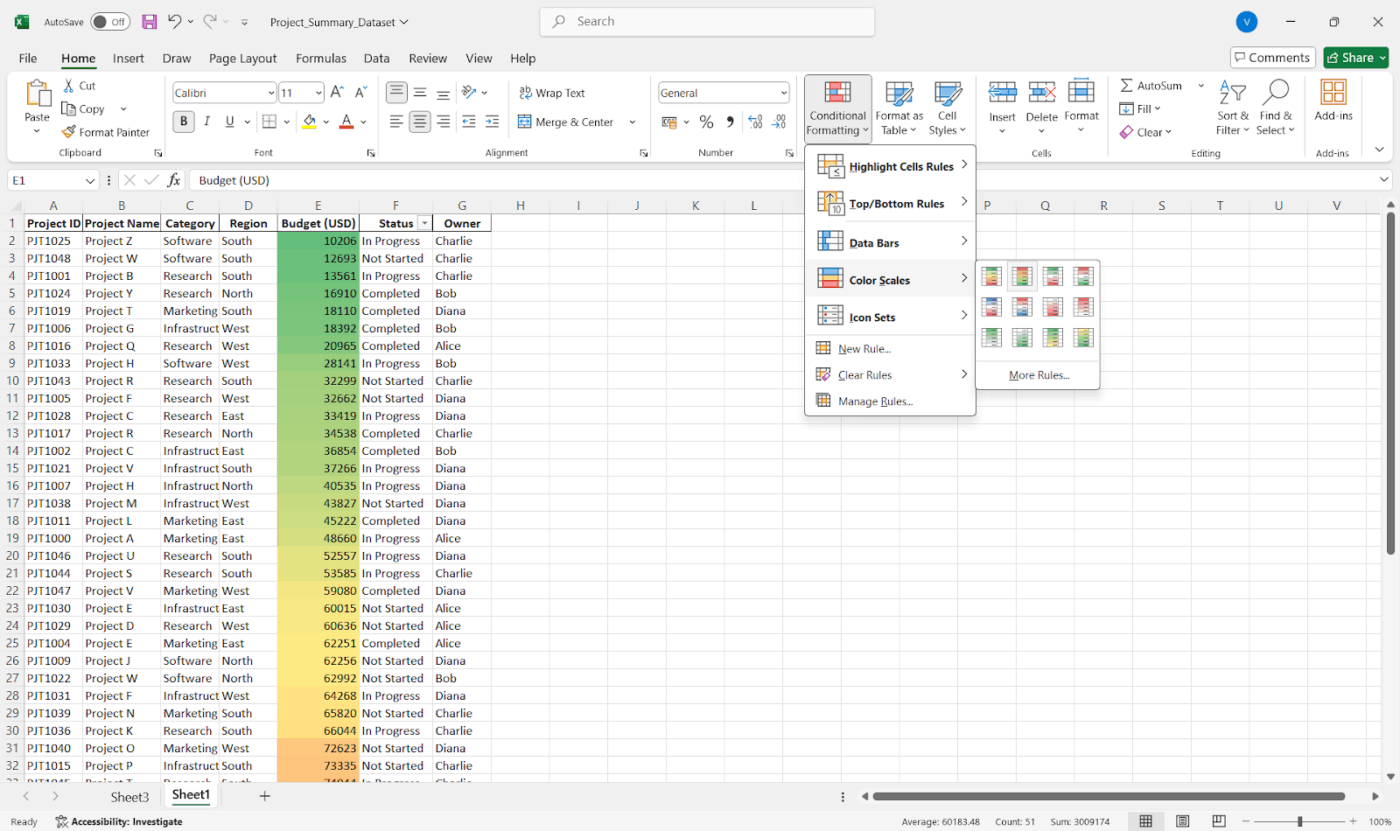
Użyj funkcji Formatowanie warunkowe z zakładki Strona główna, aby wyróżnić wartości odstające, najlepsze wyniki lub trendy. Dodaj wykresy sparkline lub paski danych, aby uzyskać szybkie wskazówki wizualne, i zachowaj spójność kolorów, aby ułatwić przeglądanie.
📖 Przeczytaj również: Bezpłatne szablony do śledzenia postępów projektu dla zarządzania projektami
Krok 6: Dodaj elementy wizualne (opcjonalnie)
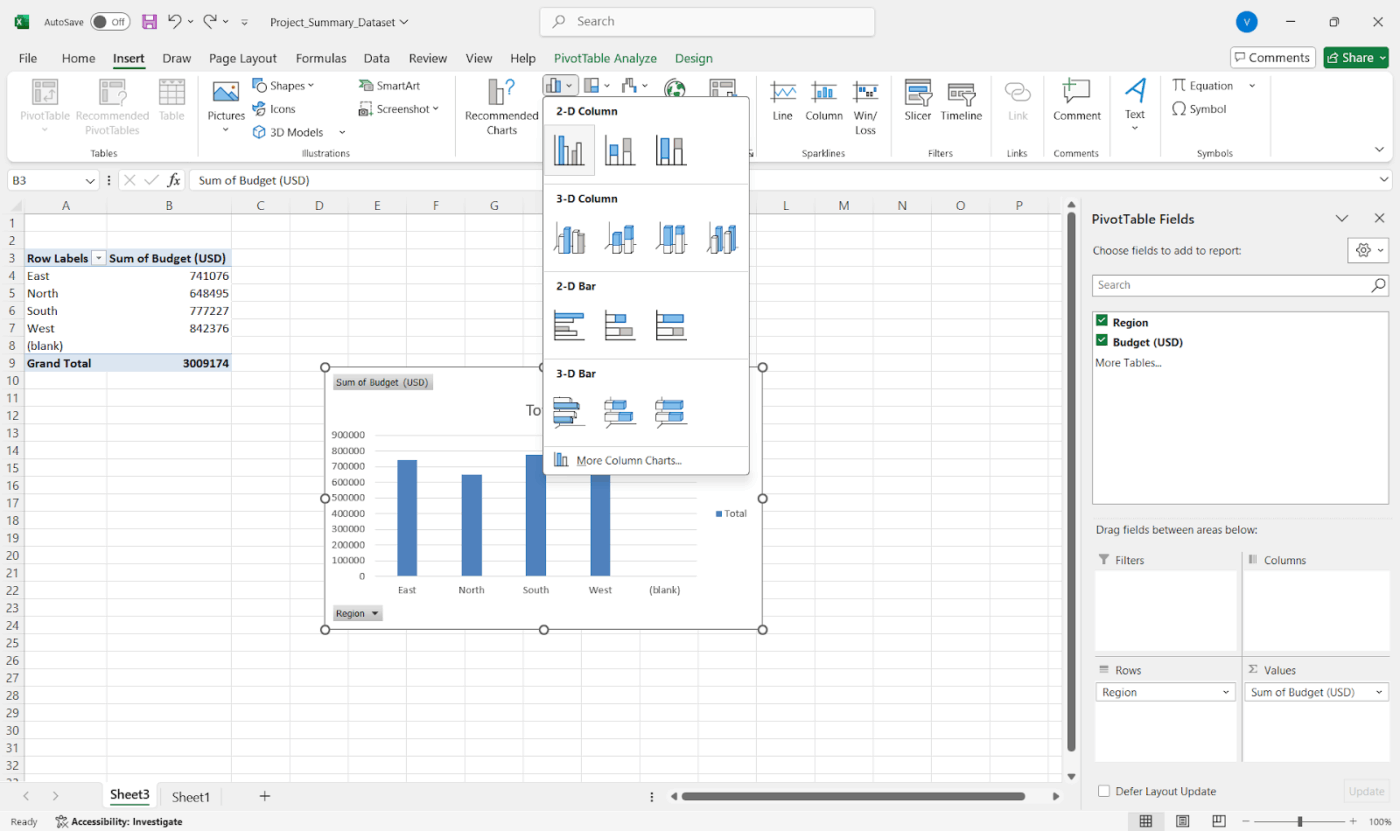
Możesz również przekształcić swoje podsumowanie w raport wizualny z wykresami kamieni milowych. Wystarczy wybrać tabelę przestawną lub tabelę podsumowującą i przejść do Wstaw > Wykresy. Wykresy przestawne pozostają zsynchronizowane z tabelą przestawną, dzięki czemu można filtrować dane na żywo, a wykres aktualizuje się automatycznie.
📖 Przeczytaj również: Jak utworzyć raport w programie Excel (z krokami i szablonami)
Krok 7: Etykieta, zapisz, udostępnianie
Dodaj jasne etykiety sekcji i krótkie notatki, aby inni wiedzieli, co oglądają. Następnie zapisz go, wyeksportuj do formatu PDF lub udostępnij za pośrednictwem usługi OneDrive, aby zapewnić łatwy dostęp.
Krok 8: Aktualizuj dane
Jeśli dane ulegną aktualizacji, po prostu kliknij prawym przyciskiem myszy tabelę przestawną i wybierz opcję Odśwież. Szybką wskazówką jest użycie dynamicznych zakresów nazwanych lub tabel programu Excel, dzięki czemu podsumowanie będzie automatycznie rosło wraz z danymi.
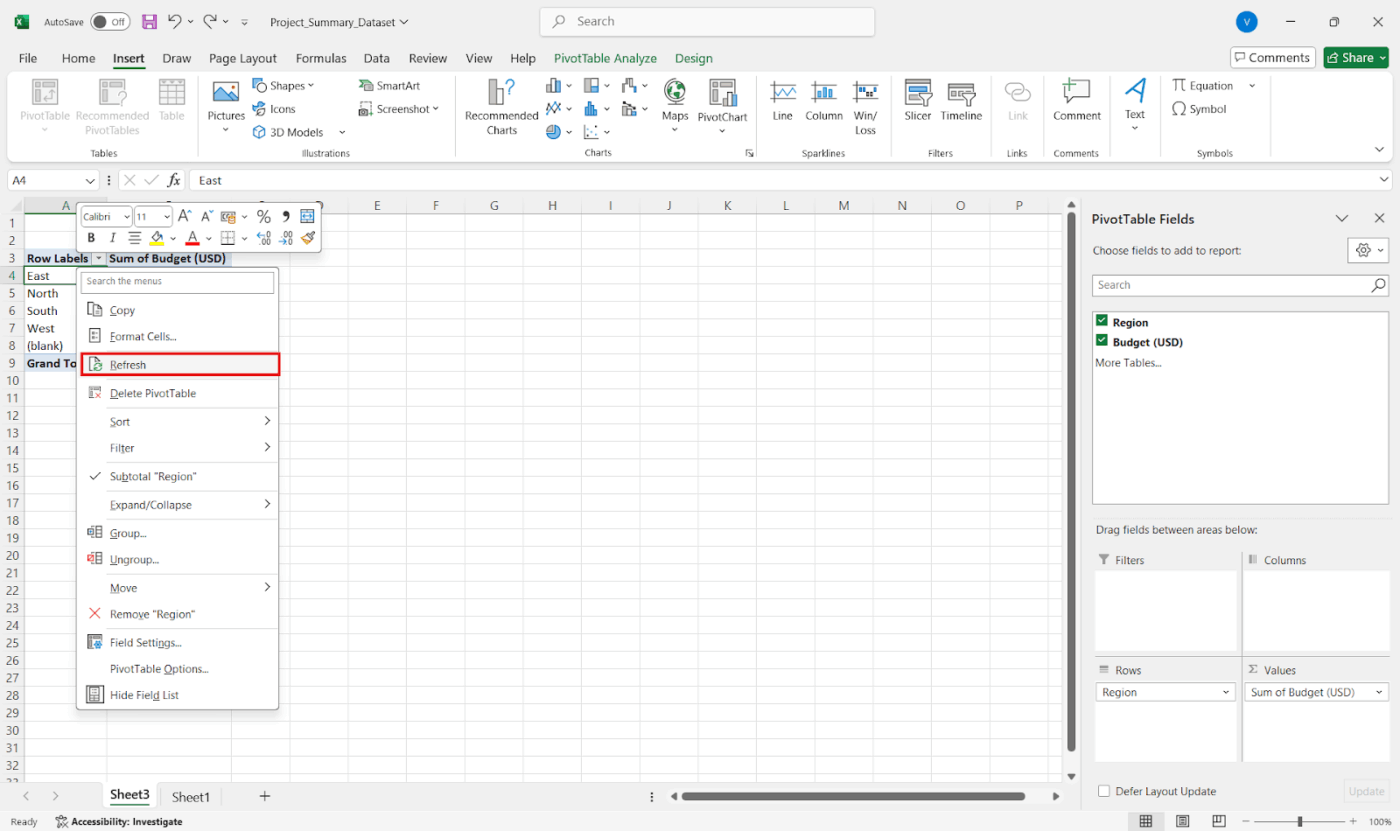
💡 Wskazówka dla profesjonalistów: Oto jak połączyć dane z wielu arkuszy:
- Przejdź do arkusza podsumowującego
- Kliknij Dane > Konsoliduj
- Wybierz funkcję, taką jak SUM lub AVERAGE
- Dodaj zakresy danych z każdego arkusza
- Jeśli masz etykiety, użyj ich. Gotowe!
Możesz również użyć formuł 3D, takich jak =SUM(Sheet1:Sheet4!B2), aby szybko zsumować tę samą komórkę w wielu arkuszach.
Ograniczenia korzystania z programu Excel do tworzenia raportów podsumowujących
Program Microsoft Excel doskonale nadaje się do przetwarzania danych liczbowych i tworzenia podstawowych raportów. Jednak wraz ze wzrostem złożoności danych możesz napotkać typowe limity.
Oto kilka wyzwań, które mogą pojawić się podczas tworzenia podsumowania projektu:
- Ograniczenia dotyczące wierszy i kolumn: Obsługuje tylko do 1 048 576 wierszy i 16 384 kolumn w arkuszu, co stanowi twarde ograniczenie dotyczące danych surowych
- Problemy z wydajnością: Działa wolno i nie reaguje podczas próby eksportowania lub przetwarzania danych przy górnych limitach
- ograniczona aktualizacja danych w czasie rzeczywistym: *Brak możliwości automatycznej aktualizacji raportów z postępów w czasie rzeczywistym, chyba że używane są specjalistyczne połączenia lub oprogramowanie
- Ograniczenia wyświetlania wierszy i grup: Podgląd wierszy jest ograniczony do 20, a elementy grup muszą być skracane podczas pracy z raportami połączonymi z Salesforce lub podobnymi integracjami
- Wysoka wrażliwość na nieuporządkowane dane: opiera się na spójnie sformatowanych, czystych danych. Dopuszcza duplikaty, puste wiersze lub nieregularne dane wejściowe, które mogą łatwo zakłócić działanie formuły i tabel przestawnych
- brak wbudowanych zaawansowanych funkcji raportowania:* Brak takich funkcji, jak automatyczne odświeżanie, modelowanie danych relacyjnych lub płynna analiza wielu źródeł, które są dostępne w narzędziach BI
- *ręczne ustawienia = większe ryzyko błędów: Wymaga ręcznego skonfigurowania formuł, filtrów i zakresów, co zwiększa ryzyko popełnienia drobnych błędów
📖 Przeczytaj również: Bezpłatne szablony dzienników do efektywnego śledzenia działań
Jak ClickUp oferuje wsparcie w raportowaniu podsumowującym
* clickUp to pierwsze na świecie zintegrowane środowisko pracy oparte na AI, które łączy zarządzanie projektami, dokumenty i komunikację zespołową w jednej platformie — przyspieszonej dzięki automatyzacji i wyszukiwaniu opartym na AI nowej generacji
Przyjrzyjmy się, w jaki sposób platforma umożliwia tworzenie przejrzystych, dostosowanych do indywidualnych potrzeb raportów przy użyciu wbudowanych narzędzi.
Krok 1: Wizualizacja i organizacja danych za pomocą widoku tabeli
Widok tabeli ClickUp to centrum dowodzenia raportowaniem. Zapewnia on układ wszystkich zadań podobny do arkusza kalkulacyjnego, idealny do organizowania dużych zestawów danych projektowych w jednym miejscu.
Przejdź do niego z dowolnej przestrzeni, folderu, listy lub projektu i dostosuj układ według własnych upodobań. Możesz dodawać lub usuwać kolumny, sortować zadania i filtrować według statusu projektu, osób przypisanych i terminów wykonania. Pozwala również na zbiorczą edycję wielu wpisów w celu szybkiego uporządkowania danych lub aktualizacji pól w kilku zadaniach za pomocą zaledwie kilku kliknięć.
Krok 2: Śledzenie właściwych informacji
Każdy zespół ma inne potrzeby w zakresie raportowania, a pola niestandardowe ClickUp zapewniają elastyczność w śledzeniu projektów.
Oto co należy zrobić:
- Dodaj pola niestandardowe , klikając ikonę + w widoku
- Wybierz spośród ponad 15 typów, takich jak listy rozwijane, pola wyboru, daty, liczby i inne
- Dodaj pola, takie jak „Faza projektu” lub „Stan budżetu”
- Wykorzystaj te pola w innych projektach i listach, aby zapewnić spójność raportowania
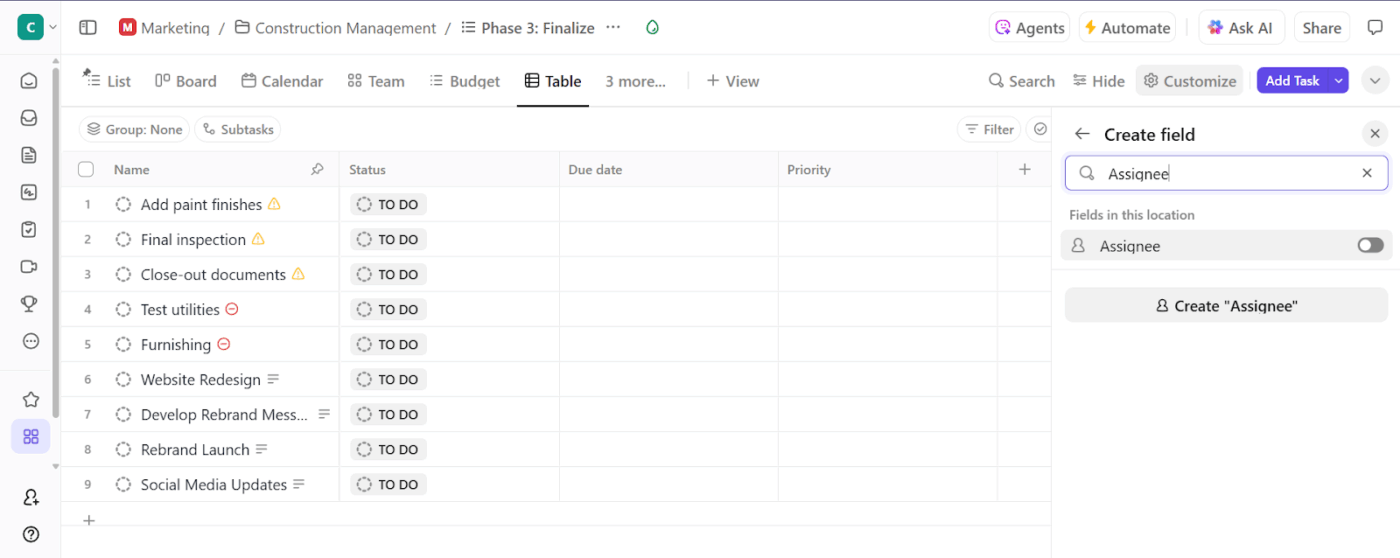
📮 ClickUp Insight: 21% osób twierdzi, że ponad 80% swojego dnia pracy poświęca na powtarzalne zadania. Kolejne 20% twierdzi, że powtarzalne zadania zajmują co najmniej 40% ich dnia.
To prawie połowa tygodnia pracy (41%) poświęcona na zadania, które nie wymagają zbytniego myślenia strategicznego ani kreatywności (jak np. wysyłanie e-maili z informacjami zwrotnymi 👀).
Agenci AI ClickUp pomagają wyeliminować tę żmudną pracę. Pomyśl o tworzeniu zadań, przypomnieniach, aktualizacjach, notatkach ze spotkań, redagowaniu wiadomości e-mail, a nawet tworzeniu kompleksowych przepływów pracy! Wszystko to (i wiele więcej) można zautomatyzować w mgnieniu oka dzięki ClickUp, aplikacji do pracy, która spełnia wszystkie Twoje potrzeby.
💫 Rzeczywiste wyniki: Lulu Press oszczędza 1 godzinę dziennie na każdym pracowniku dzięki automatyzacji ClickUp, co prowadzi do 12% wzrostu wydajności pracy.
Krok 3: Przyspiesz pracę dzięki polom AI
Ręczne pisanie aktualizacji dla każdego zadania może być czasochłonne. Pola AI w ClickUp wykorzystują ClickUp Brain do automatycznego generowania podsumowań, aktualizacji i spostrzeżeń na podstawie danych dotyczących zadań.
Oto jak to działa:
- Utwórz krótki tekst, długi tekst lub pole niestandardowe lista rozwijana
- Włącz opcję Wypełnij AI
- Wybierz, co ma zrobić AI, np. generować podsumowanie lub identyfikować nastroje
- Ustal ton (wypunktowana lista, krótkie podsumowanie lub szczegółowy opis) w zależności od tego, jak szczegółowy ma być raport
- Generuj aktualizacje zbiorczo; możesz wypełnić pola AI dla maksymalnie 200 zadań jednocześnie z widoku tabeli
- Jeśli wynik nie jest prawidłowy, udoskonal i ponownie zapytaj AI
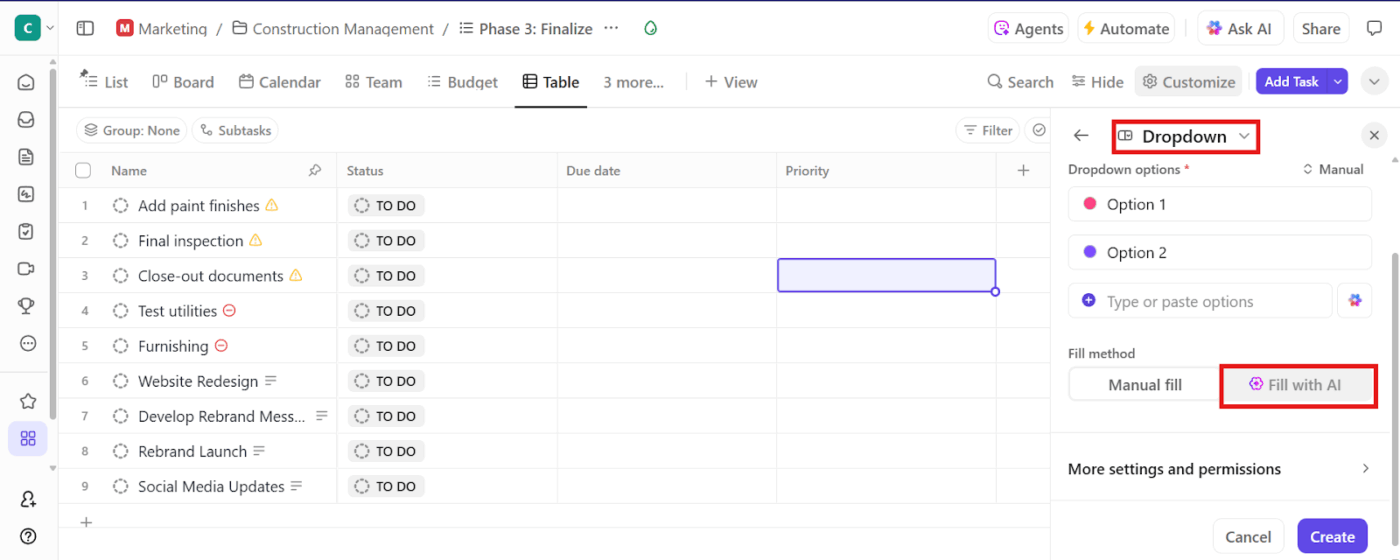
Krok 4: Grupuj, filtruj i eksportuj podsumowanie
Po uporządkowaniu danych i wzbogaceniu ich o pola nadszedł czas, aby przekształcić je w raport. Możesz:
- Grupuj i filtruj zadania, aby skupić się na tym, co istotne
- Eksportuj dane do pliku CSV w celu dalszej analizy
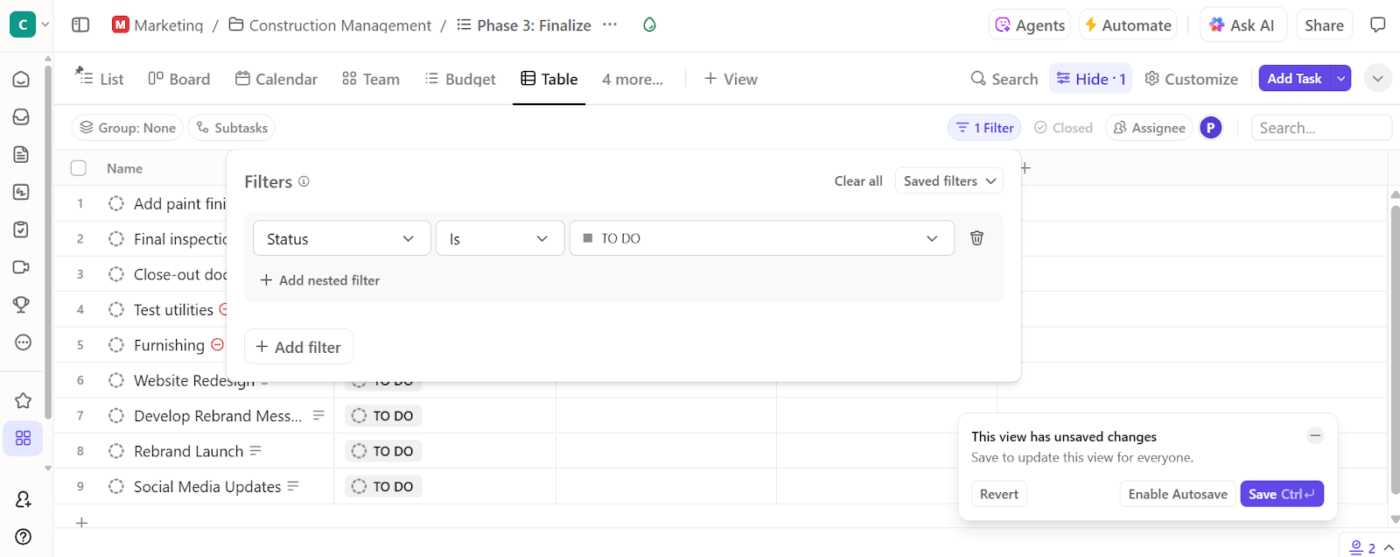
Jeśli potrzebujesz bardziej wizualnego sposobu śledzenia danych, możesz również skorzystać z pulpitów ClickUp. Te pulpity nawigacyjne projektu zapewniają aktualny, wizualny raport z wykresami, kartami i aktualizacjami w czasie rzeczywistym.
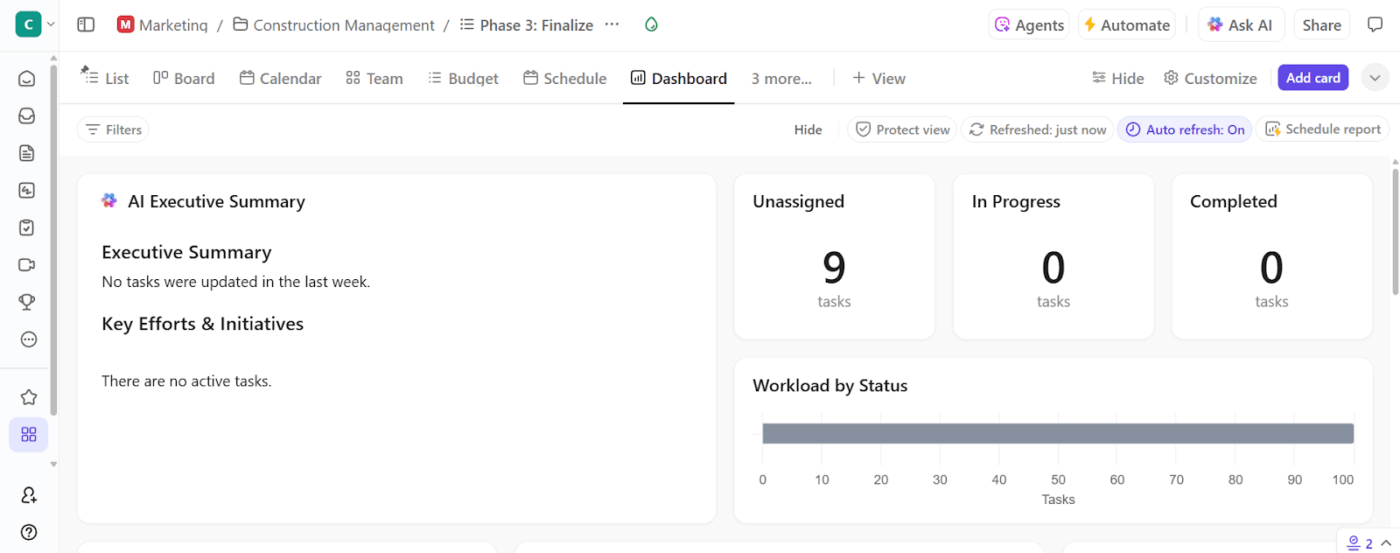
🎥 Obejrzyj: Jak korzystać z pulpitów nawigacyjnych ClickUp
📖 Przeczytaj również: Arkusz pomocy programu Excel [z formułami, skrótami i wskazówkami]
Krok 5: Standaryzacja procesu za pomocą gotowych szablonów
Szablon raportu podsumowującego ClickUp zamienia Twoje podsumowanie w dynamiczną, wspólną przestrzeń roboczą. Otrzymasz edytowalne pola na krótki opis, członków zespołu, wielkość kontraktu i rzeczywiste koszty. Dodatkowo zawiera sześć predefiniowanych podzadań, takich jak:
- Podsumowanie: Krótkie streszczenie lub podsumowanie
- ryzyko i problemy: *Wszelkie przeszkody lub obawy, które się pojawiły
- Rozwiązanie: Kluczowe wnioski lub odkrycia
- działania: *Co jest do zrobienia
Sekcja „Do zrobienia” integruje podzadania bezpośrednio z listą zadań, zamieniając podsumowanie w punkt wyjścia do przyszłych prac.
🔍 Czy wiesz, że... Prawie wszystkie arkusze kalkulacyjne zawierają błędy. Badania szacują, że 94% z nich zawiera błędy w formułach lub logice. Oznacza to, że praktycznie każdy poważny raport wymaga sprawdzenia poprawności, zanim będzie można mu zaufać.
Zautomatyzuj data powstania raportów dzięki sztucznej inteligencji + ClickUp
Potężny zestaw funkcji automatyzacji i sztucznej inteligencji ClickUp pomaga wyeliminować ręczny wysiłek generowania szczegółowych podsumowań.
ClickUp Brain doskonale zna całą Twoją przestrzeń roboczą. Jeśli potrzebujesz aktualizacji zadania, podsumowania notatek ze spotkania lub pomocy w sporządzeniu raportu, po prostu poproś o to w języku naturalnym.
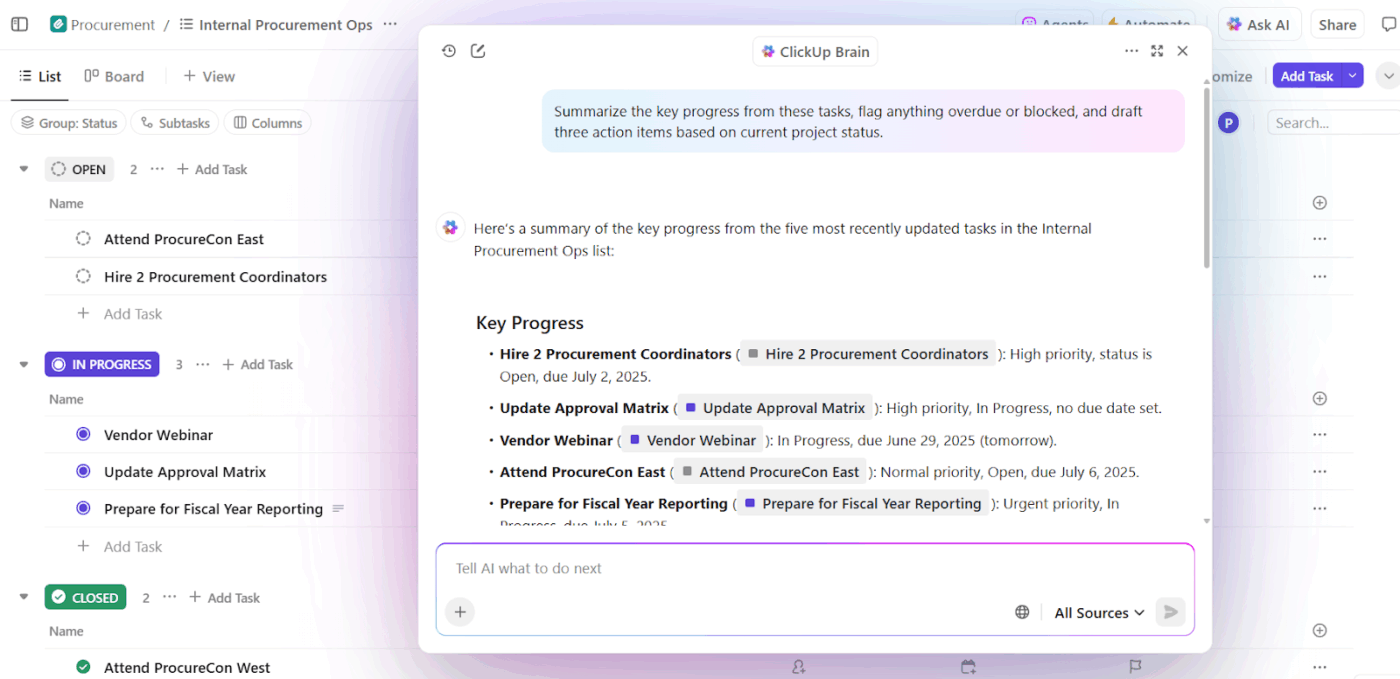
Oto, w jaki sposób pomaga to w tworzeniu raportów z postępów:
- Generuje podsumowania zadań i projektów za pomocą podpowiedzi w języku naturalnym, takich jak „podsumuj ten wątek zadań”
- Tworzy sekcje raportu za pomocą AI Writer , generując sekcje takie jak „Wyniki” i „Zalecenia” na podstawie komentarzy do zadań lub załączonych dokumentów
- Tworzy dokumentację na podstawie istniejących prac w celu automatycznego generowania raportów dla klientów
Na przykład, zamiast ręcznie kompilować raporty dotyczące statusu projektu, poproś ClickUp Brain o utworzenie akapitu podsumowującego postępy we wszystkich zadaniach na liście lub w folderze. Umieść to podsumowanie w podzadaniu „Przegląd projektu”.
🚀 Zaleta ClickUp: ClickUp Brain MAX to poważna aktualizacja. Przekształca ClickUp w zunifikowane centrum AI, które rozumie kontekst Twojej pracy. Możesz dyktować sekcje raportu podsumowującego za pomocą funk cji Talk to Text lub komendy AI, aby „Stworzyła podsumowanie tego sprintu i wyświetliła listę pozostałych zadań o wysokim priorytecie. ”
Dodatkowo możesz wybierać spośród wielu modeli premium AI. Użyj ChatGPT do raportowania wymagającego intensywnego rozumowania, Claude do szybkiego działania, a Gemini do ustrukturyzowanych wniosków, w zależności od tego, co najlepiej odpowiada Twoim potrzebom.
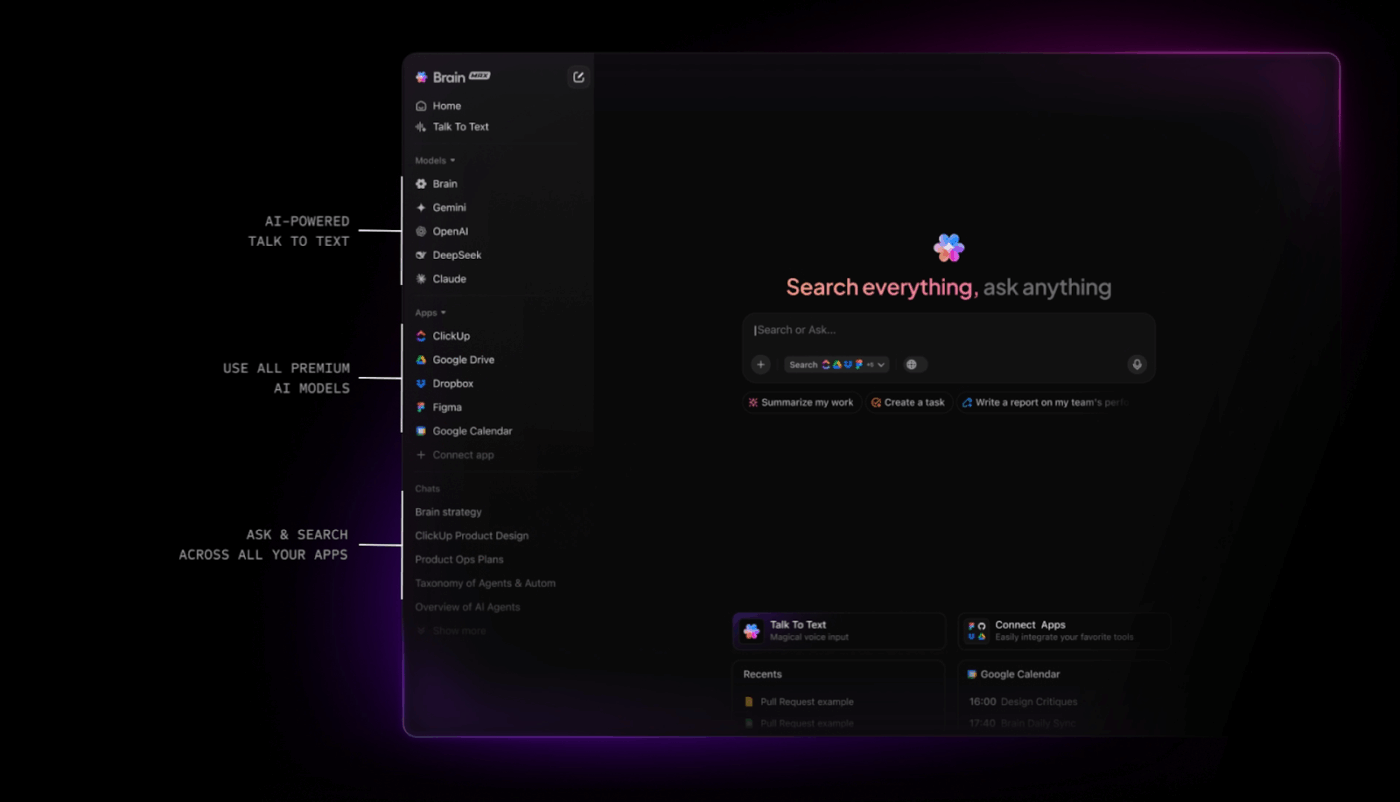
Inteligentna automatyzacja w ClickUp
Ponadto funkcje automatyzacji ClickUp zapewniają, że proces raportowania przebiega jak w zegarku, nawet gdy nie nadzorujesz go osobiście.
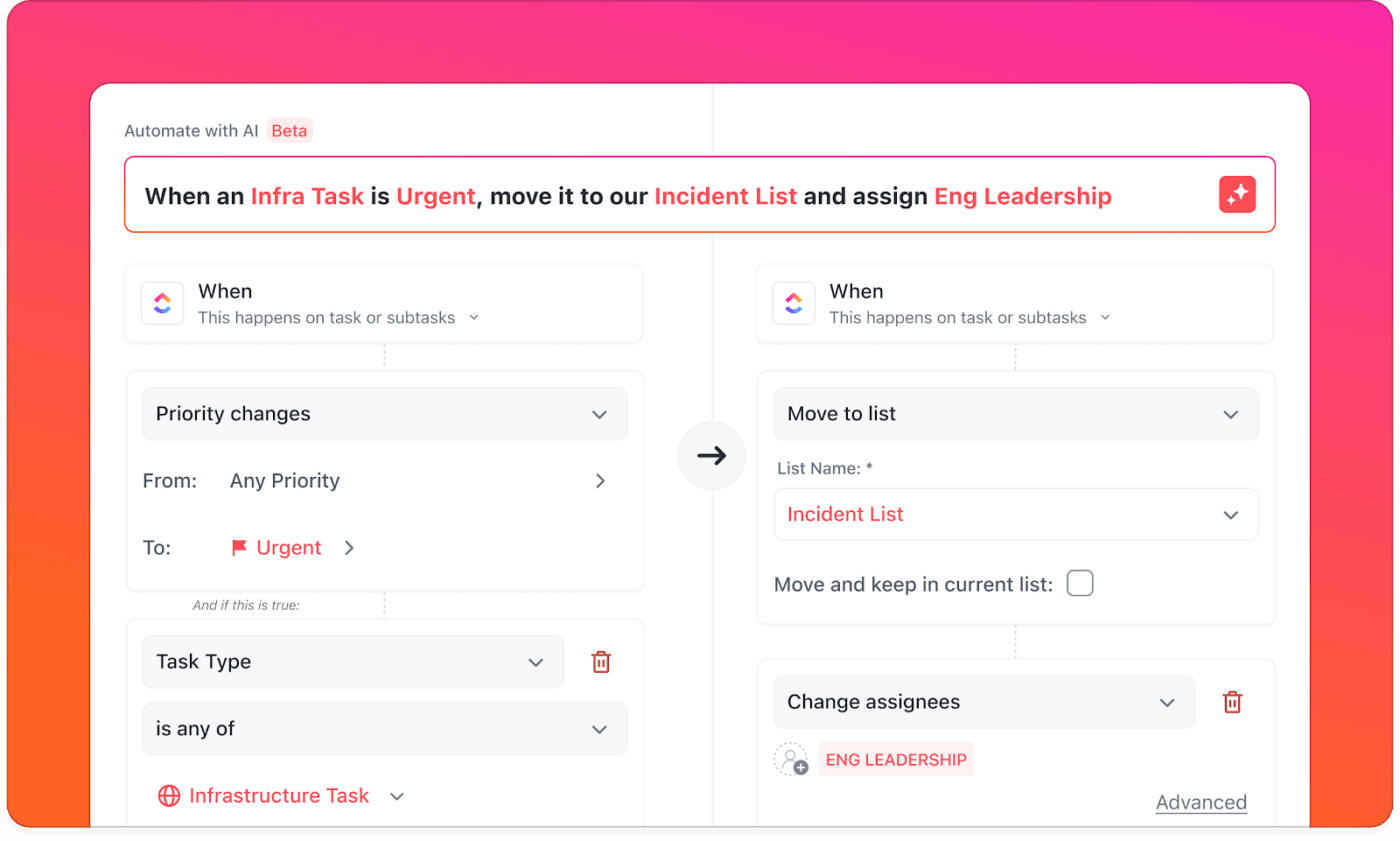
Oto jak można zautomatyzować raportowanie:
- Uruchom tworzenie podsumowania, gdy zadanie zostanie oznaczone jako zakończone
- Aktualizuj status i przypisuj zadania automatycznie dzięki podsumowaniu generowanemu przez AI
- Planuj cykliczne raporty i wysyłaj przypomnienia do osób przypisanych
ClickUp: Twój skrót do inteligentnego raportowania
Możesz utworzyć raport podsumowujący projekt lub przepływ pracy związany z raportowaniem w programie Excel, jeśli lubisz formatować komórki, dostosowywać formuły i śledzić najnowszą wersję w wiadomościach e-mail.
Jednak ClickUp jest dostawcą bardziej zautomatyzowanego i opartego na współpracy podejścia do tego zadania.
Dzięki ClickUp otrzymujesz szablony raportowania dostosowane do Twojego cyklu pracy, inteligentne pulpity pobierające dane projektowe na żywo oraz automatyzacje, które zapewniają synchronizację wszystkich elementów. A dzięki ClickUp Brain, Twojemu asystentowi AI, możesz błyskawicznie podsumowywać aktualizacje, generować raporty i odpowiadać na pytania dotyczące projektu w locie.
Zarejestruj się w ClickUp już dziś za darmo! ✅